Ett välorganiserat kylskåp – Nyckeln till ett välfungerande hem
Ett välskött kylskåp är fundamentalt för att ett hem ska fungera smidigt. Ingen vill öppna kylskåpet och upptäcka hyllor fyllda med utgångna eller mögliga matvaror. Att hålla koll på maten är inte bara en fråga om ordning, utan även om att minska matsvinn.
Grocy är en applikation för lagerhantering som du kan installera på en Raspberry Pi. Den hjälper dig att hålla koll på dina förbrukningsvaror, planera måltider och effektivt hantera hushållssysslor. Med Grocy får du en tydlig översikt och kan därmed minska onödigt svinn och spara både tid och pengar.
Varför är Grocy på Raspberry Pi ett bra val?
Ingen gillar att slänga mat. Oavsett om det beror på att livsmedel passerar utgångsdatum för att du missat att kontrollera dem, eller att du gör onödiga inköp för att du inte planerat dina måltider ordentligt, är matsvinn dåligt för både miljön och din egen plånbok.
Grocy är en programvara med öppen källkod som ger dig full kontroll över dina förbrukningsvaror. Med en korrekt inventering kan du planera inköp och måltider, vilket minskar slöseriet och hjälper dig spara pengar.
Installera Grocy på din Raspberry Pi – Steg för Steg
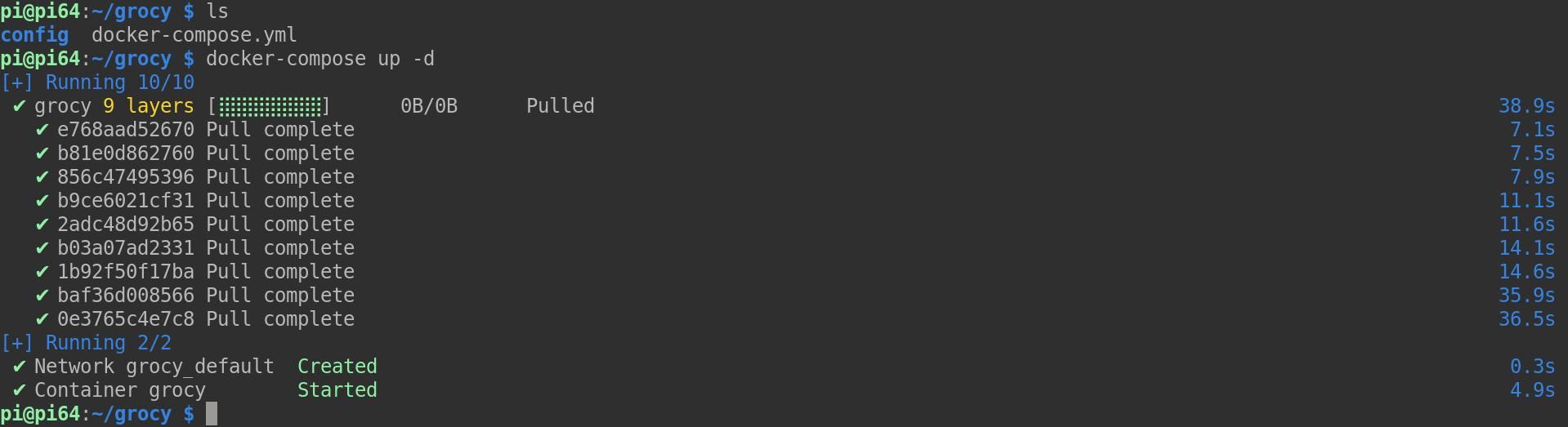
Innan du börjar, se till att din Raspberry Pi är konfigurerad som en webbserver. Även om MariaDB och PHP inte är nödvändigt för Grocy, kan dessa vara bra att ha installerade för andra projekt. Säkerställ också att du har den senaste versionen av Docker Compose installerad.
När du är redo, anslut till din Raspberry Pi med SSH:
ssh pi@din-pi-lokala-ip-adress
Uppdatera och uppgradera alla installerade paket med följande kommando:
sudo apt update && sudo apt upgrade -y
Skapa nya kataloger för Grocy och Grocy-data, och gå sedan in i den nya Grocy-katalogen med cd-kommandot:
mkdir grocy grocy/config && cd grocy
Skapa en ny fil med nanotextredigeraren:
nano docker-compose.yml
Klistra in följande rader:
version: "2.1"
services:
grocy:
image: lscr.io/linuxserver/grocy:latest
container_name: grocy
environment:
- PUID=1000
- PGID=1000
- TZ=Europe/London
volumes:
- /home/pi/config:/config
ports:
- 9283:80
restart: unless-stopped
Spara och stäng nano med Ctrl + O och sedan Ctrl + X. Starta Docker Compose i fristående läge med:
docker-compose up -d
Gå till http://din-pi-lokala-ip-adress:9283 i din webbläsare. Använd ”admin” som användarnamn och lösenord för att logga in.
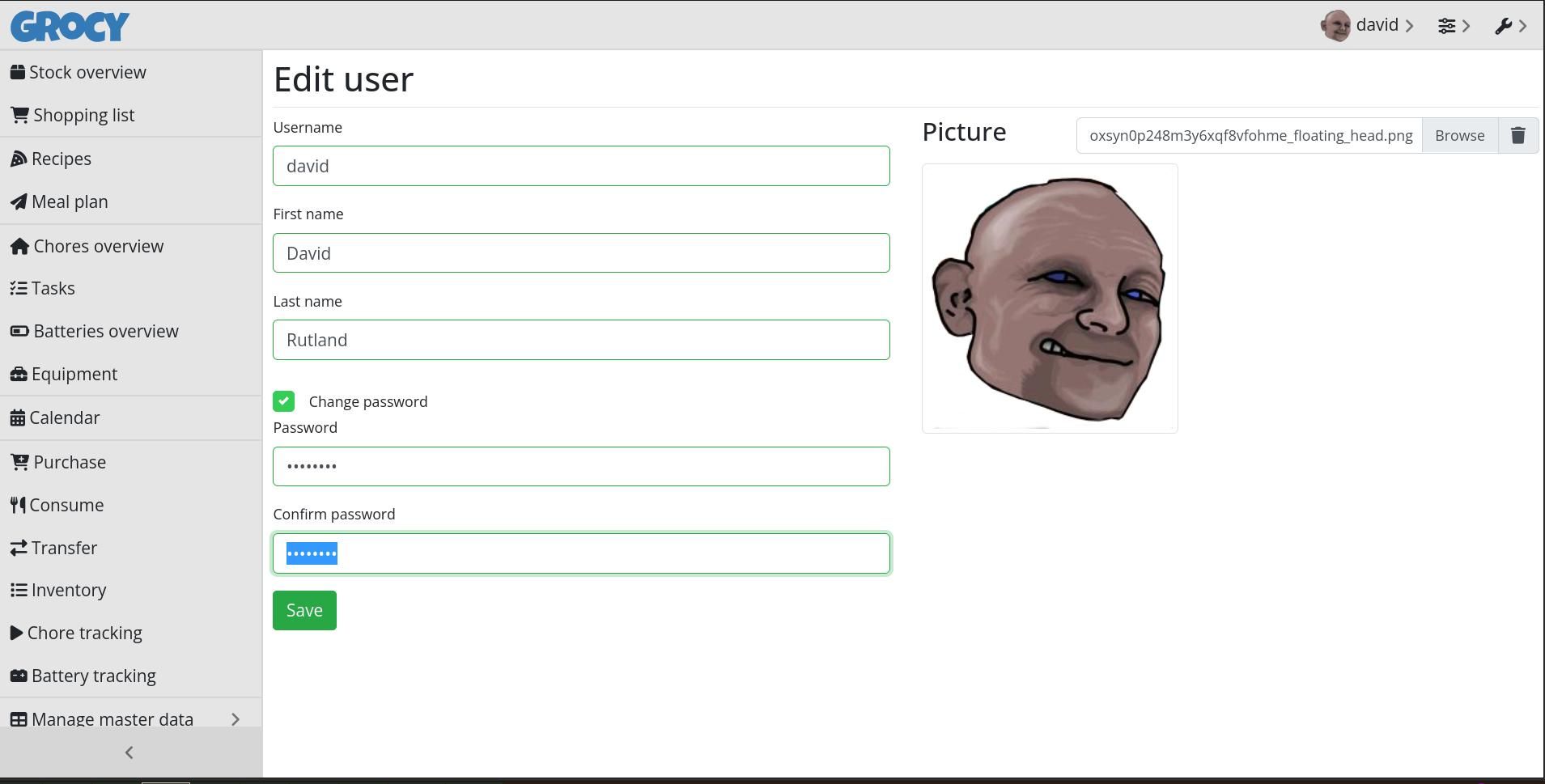
Du kommer nu till Grocys huvudsida. Klicka omedelbart på ”admin” > ”Ändra lösenord” för att ändra ditt användarnamn och lösenord, och lägg gärna till en profilbild.
Med administratörsuppgifterna skyddade är det dags att koppla din Grocy-instans till internet. Gå till din domänregistrator och skapa en ny A-post. Ange @ som värd och din lokala IP-adress som värde. Sätt ”Time To Lease” (TTL) till det lägsta värdet och spara.
Tillbaka i terminalen, skapa en ny konfigurationsfil för Apache:
cd /etc/apache2/sites-available/
nano grocy.conf
Klistra in följande i den nya filen:
<VirtualHost *:80>
ServerName din-domän.tld
ProxyPass / http://localhost:9283/
ProxyPassReverse / http://localhost:9283/
ProxyPreserveHost On
</VirtualHost>
Spara och stäng nano med Ctrl + O och sedan Ctrl + X.
Aktivera webbplatsen och starta om Apache2:
sudo a2ensite grocy.conf
sudo service apache2 restart
Du kan nu använda Certbot för att hämta och installera SSL-certifikat:
sudo certbot
Om det är första gången du använder Certbot kommer du att bli ombedd att ange din e-postadress och stödja Electronic Frontier Foundation. Välj sedan ditt domännamn från listan och tryck på enter.
Nu kan du nå Grocy via ditt domännamn i webbläsaren och anslutningen kommer automatiskt att uppgraderas till HTTPS.
Anslut Grocy till din mobil
Även om du kan använda Grocy via webbläsaren, är det enklare att använda mobilapparna för Android och iOS.
Ladda ner: Grocy för Android | iOS (Gratis)
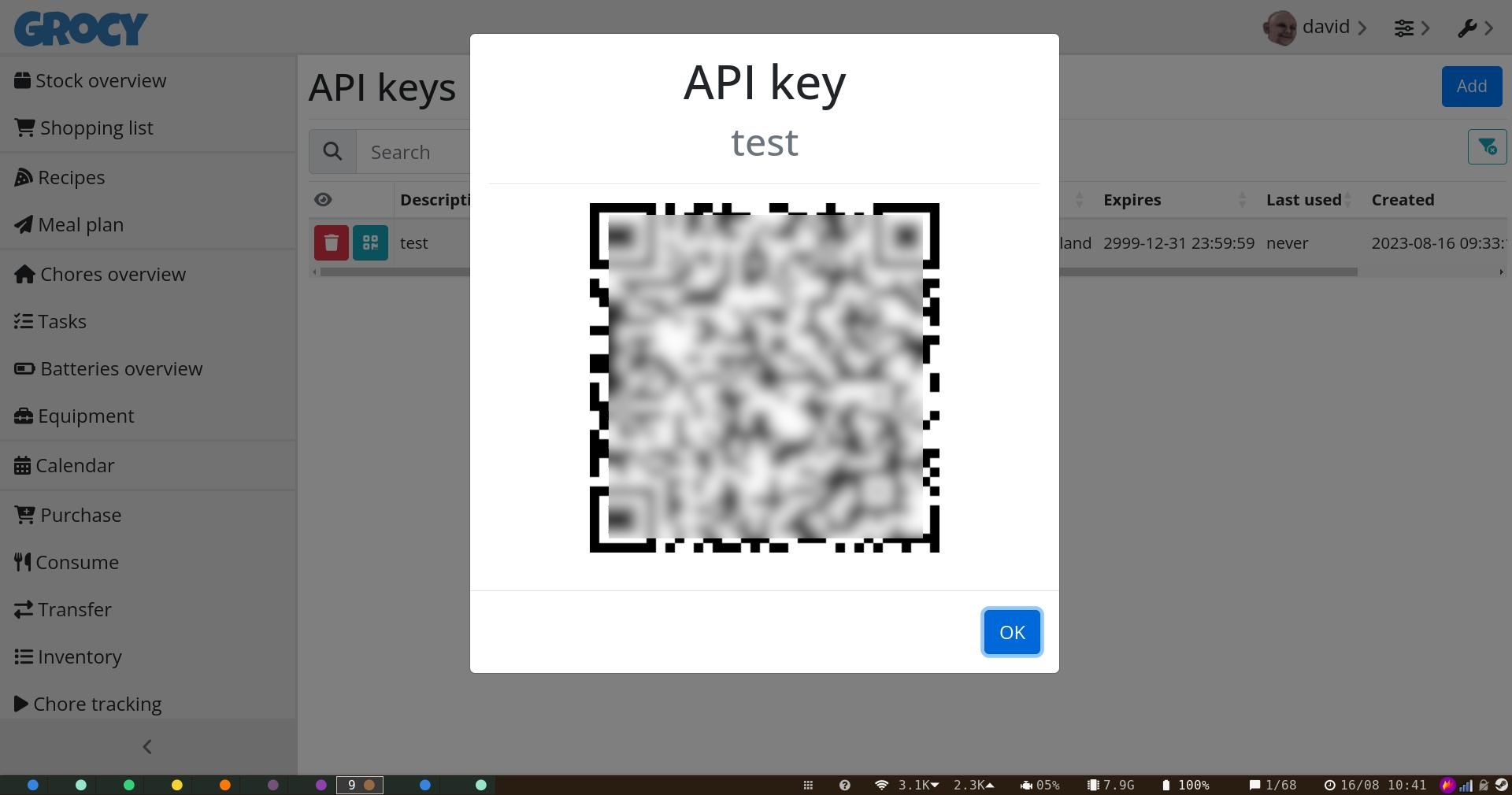
När appen är installerad, klicka på ”Egen server”. En QR-kodscanner visas. Gå till webbläsaren på din dator och klicka på skiftnyckelikonen, sedan ”Hantera API-nycklar” > ”Lägg till”. Skanna QR-koden med appen för att ansluta till din server och logga in på ditt konto.
Använd Grocy för att hantera ditt kökslager
Nu när servern, webbgränssnittet och mobilappen är igång är det dags att inventera ditt lager!
Från ”Aktieöversikt” i appen, klicka på schackbrädesikonen för att starta streckkodsläsaren. Skanna streckkoder på dina varor och ange nödvändig information som namn, utgångsdatum och plats.
Klicka på ”Spara” när du är klar. Objektet kommer nu att finnas i ditt lager på servern. Du kan även lägga till information som pris, för att enkelt kunna generera prislistor när du behöver fylla på. Detta steg är tidskrävande, men väl värt det om du ofta handlar samma märken.
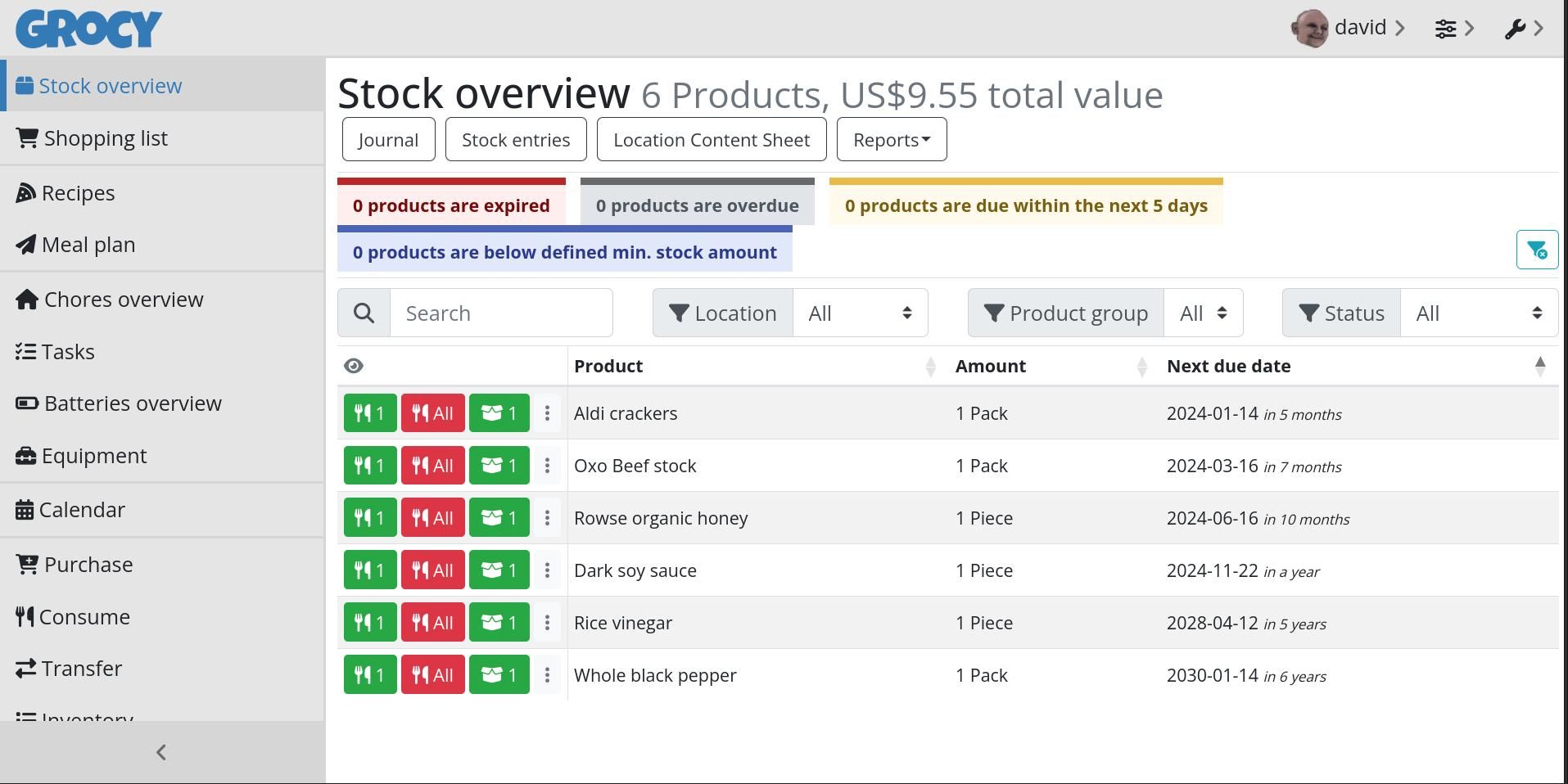
När du förbrukar en vara skannar du enkelt streckkoden igen så att den försvinner från lagret. När du lastar av mat efter en shoppingtur skannar du varorna när du lägger in dem och lägger till utgångsdatum. Eftersom Grocy redan känner till produkten från streckkoden, behöver du inte ange namn, pris eller plats igen.
Grocy har även en enkel receptfunktion som hjälper dig att skapa måltider utifrån ditt lager. Du kan dokumentera tillagningsprocessen och till och med lägga till det färdiga resultatet som en produkt i ditt lager.
För att skapa ett nytt recept klickar du på ”Recept” > ”Lägg till”. Ge receptet ett namn och fyll i antal portioner, tillagningssteg och ingredienser. Grocy genererar en streckkod du kan skriva ut och sätta på din hemgjorda kycklingfond.
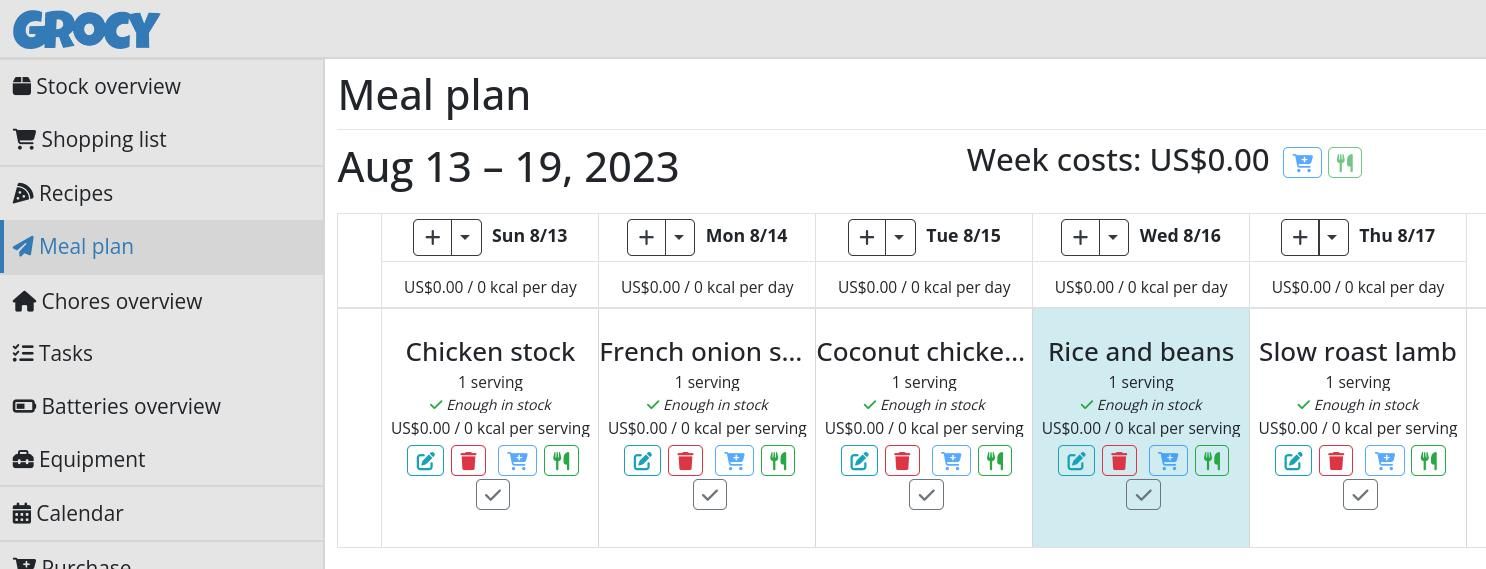
Om du är riktigt organiserad kan du använda Grocys måltidsplanerare för att planera veckans måltider i förväg. Klicka på ”Måltidsplanerare” och sedan på + (plus) för varje dag och välj ett recept från listan. Grocy kontrollerar att du har alla nödvändiga ingredienser i lager.
Grocy – Mer än bara mathantering
Ett välskött hem handlar om mer än maten i kylskåpet. Grocy kan hjälpa dig med en mängd olika sysslor.
Under ”Hantera masterdata” kan du definiera olika sysslor som ska göras i hemmet, tillsammans med en beskrivning. Om ni är flera i hushållet kan du lägga till användare i Grocy och tilldela dem sysslor. Detta underlättar och håller koll på vem som är ansvarig för disken, dammsugningen eller promenad med hunden. Din familj kommer att uppskatta den minskade friktionen som missförstånd kan orsaka.
Du hittar även sektioner för batterier, laddningsnivåer, inköp och laddningsdatum.
Organisera dig med Grocy!
Grocy är till för dig som gillar att vara organiserad och ha kontroll över alla aspekter av ditt liv. Du kan använda den utan att behöva tänka medvetet på alla detaljer.
När du har konfigurerat Grocy kan du integrera den i din vardag och få en tydlig översikt över vilka alternativ som finns tillgängliga.
Om det är viktigt för dig att planera, kan du prova en dagsplaneringsapp som hjälper dig att nå en konsekvent daglig produktivitet.
FAQ
F: Var hittar jag konfigurationsfilen på en Raspberry Pi?
Konfigurationsfilen finns i /boot-katalogen. Det finns flera sätt att redigera denna fil om ditt projekt kräver det.
F: Hur överför jag data från en Raspberry Pi till en PC?
Du kan överföra filer via e-post, molnlagring eller USB. Det finns flera metoder för att kopiera data från en Raspberry Pi till din dator.